Як весці трансляцыю з дому?
Ліпеня 10, 2021
Гатовыя паспрабаваць жывую трансляцыю, але не ведаеце, з чаго пачаць? Вось тры метады трансляцыі сольных выступленняў у жывым эфіры з дому.
Самы просты спосаб
Што вам трэба:
Тэлефон / планшэт / ноўтбук (з убудаванай камерай / мікрафонам)
YouTube / Facebook / Instagram / іншы рахунак у сацыяльных сетках
Наладжванне і прамая трансляцыя:
Тут мы бярэм у якасці прыкладу YTB
Крок 1: Перш за ўсё, вам неабходна пераканацца, што вы ўключылі ваш канал для жывой трансляцыі. Вэб-камера сумяшчальная з Chrome 60+ і Firefox 53+.
Крок 2: Цяпер вы павінны націснуць на значок загрузкі, які знаходзіцца ў правым верхнім куце.
Крок 3: Вы павінны націснуць Go Live.
Крок 4: Трэба выбраць вэб-камеру, якая з'явіцца ўверсе.
Крок 5: Тут вам трэба ўвесці загаловак і апісанне і выбраць наладу прыватнасці. Вы таксама можаце запланаваць трансляцыю на больш позні тэрмін.
Крок 6: Вы павінны націснуць Дадатковыя параметры, а затым націснуць Дадатковыя налады для атрымання дадатковых налад.
Крок 7: Вам трэба націснуць "Захаваць". Затым ваша камера здыме мініяцюру.
Крок 8: Вы павінны націснуць Go Live.
нататка:
- Пасля завяршэння трансляцыі націсніце "Скончыць паток" унізе. Усе патокі ва ўзросце да 12 гадзін будуць аўтаматычна архіваваны. Вы можаце атрымаць доступ да папярэдніх, бягучых і будучых патокаў на ўкладцы Live.
- Выкананне гэтых крокаў можа дапамагчы вам стварыць жывую трансляцыю праз вэб-камеру на YouTube. Звярніце ўвагу, каб атрымаць доступ і / альбо запусціць запланаваны жывы эфір, вам трэба перайсці ў пакой кіравання жывым эфірам і выбраць Кіраваць.
- Хоць простая наладка - напрыклад, выняць тэлефон / планшэт, паставіць яго на музычную падстаўку і націснуць кнопку "ідзі ў прамым эфіры" - простая і даступная, але пры гэтым ёй не хапае якасці.
Прафесійны шлях
Што вам трэба:
Камера / відэакамера (з выхадам HDMI)
Аўдыё інтэрфейс / мікшер
Ноўтбук / кампутар, на якім працуе OBS Studio (бясплатнае праграмнае забеспячэнне)

Наладжванне і прамая трансляцыя
Крок 1: Падключыце кабель HDMI да гульнявога ПК і падвядзіце яго да прылады захопу.
Крок 2: Падключыце кабель HDMI да прылады захопу. Падключыце карту захопу да іншага ПК альбо кансолі праз USB-прыладу.
Крок 3: Адкрыйце OBS, дадайце прыладу для захопу відэа
Крок 4: Наладзьце гук. Падключыце мікрафон да гукавой карты.
Крок 5: У OBS дадайце аўдыя і абярыце крыніцу гуку.
Крок 6: Адкрыйце YTB. Націсніце "стварыць" у правым верхнім куце, націсніце "Перадаць у эфір". Скапіруйце "Ключ патоку" і "URL-адрас патоку" ў OBS, затым націсніце "пацвердзіць", націсніце "Stream" у OBS, нарэшце.
нататка:
- Перш чым што-небудзь зрабіць, выдзеліце хвілінку, каб пераканацца, што камера сумяшчальная з картай захопу.
- Падумайце пра гэта як пра свой цэнтр кіравання для трансляцыі, куды вы можаце ўводзіць свае аўдыя і каналы камеры і выводзіць трансляцыю на трансляцыйную платформу (Facebook Live / YouTube Live) з дапамогай ключа патоку.
Шматкамерны шлях
Што вам трэба:
Камера / відэакамера (з выхадам HDMI)
Пераключальнік відэа (напрыклад, FEELWORLD LIVEPRO L1 V1)
Аўдыё інтэрфейс / мікшер
Ноўтбук / кампутар, на якім працуе OBS Studio (бясплатнае праграмнае забеспячэнне)
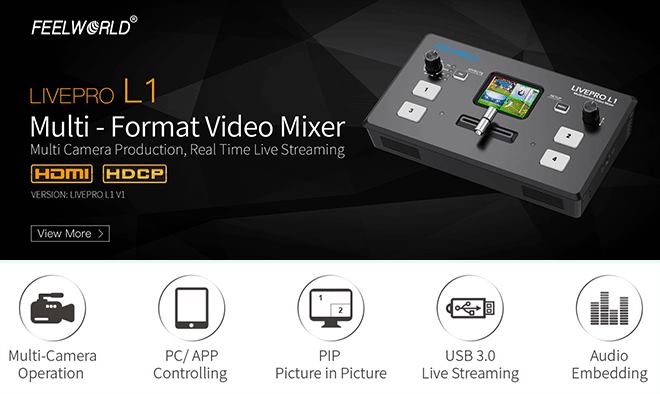
Наладжванне і прамая трансляцыя
Крок 1: Падключыце камеру да камутатара з дапамогай кабеля HDMI,
Крок 2: Затым падключыце камутатар да кампутара з дапамогай кабеля USB,
Крок 3: Адкрыйце OBS, дадайце прыладу для захопу відэа
Крок 4: Наладзьце гук. Падключыце мікрафон да гукавой карты.
Крок 5: У OBS дадайце аўдыя і абярыце крыніцу гуку.
Крок 6: Адкрыйце YTB. Націсніце "стварыць" у правым верхнім куце, націсніце "Перадаць у эфір". Скапіруйце "Ключ патоку" і "URL-адрас патоку" ў OBS, затым націсніце "пацвердзіць", націсніце "Stream" у OBS, нарэшце.
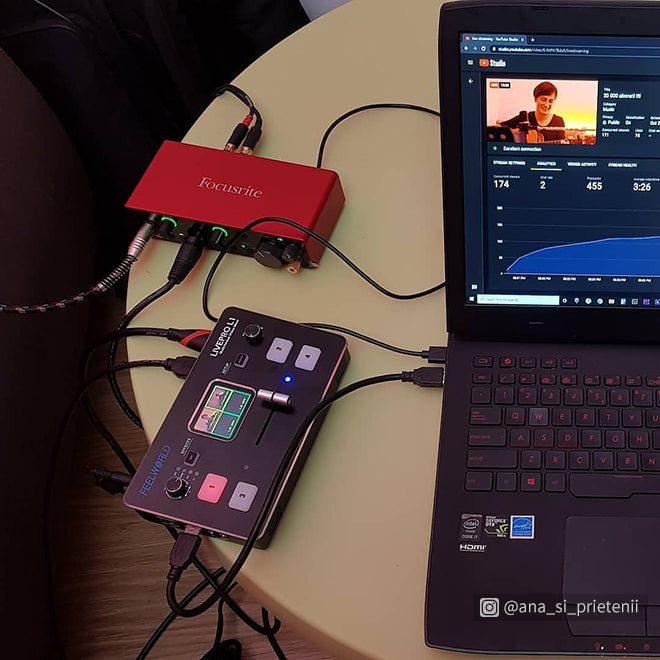
нататка:
- Пераключальнікі відэа гэта прылады, якія выбіраюць паміж некалькімі ўваходнымі відэасігналамі з усіх відаў крыніц, уключаючы камеры, каналы PowerPoint і г. д. Пасля гэтага адзін з гэтых сігналаў накіроўваецца на адзін выхад, які звычайна з'яўляецца альбо экранам, альбо маніторам.
Налада апаратнага і праграмнага забеспячэння для трансляцыі ў рэжыме рэальнага часу:

